
Manchmal läuft der Spieler auf bestimmte Fehler, die das Spielerlebnis behindern, wie im Fall des bekannten Fehlers NP-103085-7 , der vom System aufgrund von Speicherproblemen in der PS5-Cloud angezeigt wird, sodass Sie nicht darauf zugreifen können oder speichern Sie Online-Spiele mit anderen Spielern. Um dies zu lösen, starten Sie einfach den Computer neu, stellen Sie die PS5-Lizenzen wieder her, aktualisieren Sie das System oder setzen Sie die PS5 zurück.
Contents
Was sind die häufigsten Ursachen für Fehler auf Ihrer PS5?
Wie bei anderen Systemen ist es nicht ungewöhnlich, dass irgendwann ein Software- oder sogar Hardwarefehler auftritt. Dies kann unter anderem auf Fehler in der Internetverbindung, ein schlechtes Update, eine fehlgeschlagene Installation zurückzuführen sein .
Installation fehlgeschlagen
Einer der häufigsten von der Community geäußerten Fehler ist, dass bei der Installation eines Spiels überraschenderweise die Meldung „Installation fehlgeschlagen“ auf dem Bildschirm angezeigt wird.

Das hat verschiedene Ursachen: Probleme mit der Internetverbindung oder das Fehlen eines Updates auf der PS5. Um dies zu lösen, können Sie den Download anhalten oder abbrechen, das Internet der Konsole neu starten und das System auf die neueste Version aktualisieren.
schlechtes Update
Andere Fehler können als Folge eines fehlerhaften PS5-Updates auftreten, auf die Sie besonders achten sollten. Wenn Sie die neueste Software herunterladen und während des Updates ein Fehler auftritt, starten Sie bitte Ihr Netzwerkgerät, PlayStation 5, neu und versuchen Sie das Update erneut.
Eine andere Möglichkeit, dies zu vermeiden, besteht darin, nach einer anderen Update-Methode zu suchen , die möglichst nicht über das Internet erfolgt, und normalerweise die PS5-Systemsoftware von einem Computer (PC) mit Internetverbindung auf ein USB-Gerät herunterzuladen.

Falls das System nicht mit dem Internet verbunden ist, kann es auch mit einer Spiele-CD aktualisiert werden . Es gibt physische Spiele, die mit der neuesten Version der Systemsoftware geliefert werden. Beim Starten dieser Disc wird eine Reihe von Schritten auf dem Fernsehbildschirm angezeigt, die den Spieler durch den Aktualisierungsprozess führen.
Wie identifiziere ich das Problem anhand des Fehlercodes?
Für Gelegenheitsspieler und engagiertere Spieler ist es von enormem Vorteil, einen der verschiedenen Fehler, die die Konsole gelegentlich anzeigt, zu identifizieren und zu kennen, wenn sie handeln und diesen Fehler anschließend beheben.
Glücklicherweise gibt es eine einfache Möglichkeit, die Fehlerquelle sofort zu identifizieren, indem Sie sich die ersten Akronyme ansehen , die im Namen des Fehlers gefunden werden, der auf dem Bildschirm erscheint. Diese Buchstaben ermöglichen es, die Bedeutung des Fehlers zu bestimmen, diese Akronyme werden im Folgenden erklärt:
- CE- Häufiger Fehler (häufiger Fehler)
- NW- Netzwerkfehler
- NP – PlayStation-Netzwerkfehler (PlayStation-Netzwerkfehler)
- E2- Ausnahmefehler (Ausnahmefehler)
- WS-Serverfehler (Webserverfehler)
- WV- Webfehler (Webansichtsfehler)
Was tun, um den Fehler „Etwas ist schief gelaufen“ auf PS5 zu beheben?
Hier sind 4 verschiedene Lösungen für diesen Fehler in einfachen Schritten:
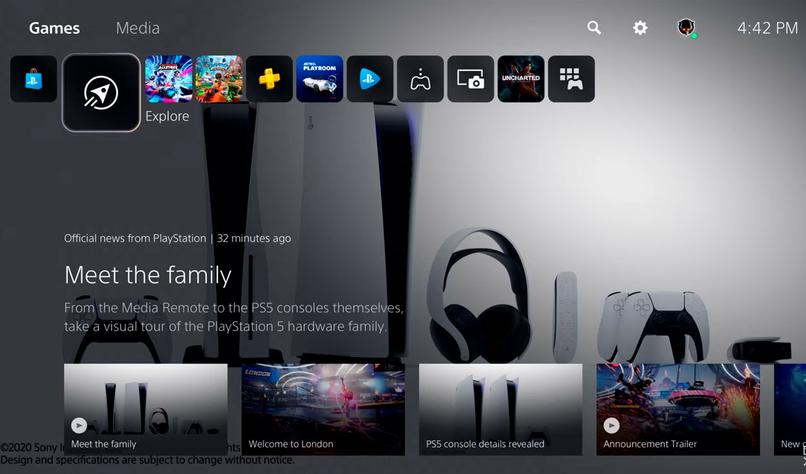
PS5 neu starten . Um die PlayStation 5 neu zu starten , drücken Sie zuerst die PS-Taste auf der Fernbedienung oder Steuerung, wählen Sie auf dem Bildschirm das Symbol namens Power und gehen Sie von dort zur Option PS5 neu starten.
Lizenzen wiederherstellen . Gehen Sie auf dem Hauptbildschirm zur Option Einstellungen, dann zu Benutzer und Konten, wählen Sie dann Andere und dann die Option Lizenzen wiederherstellen, um zu bestätigen, klicken Sie auf Wiederherstellen.
PS5 aktualisieren . Gehen Sie zu Einstellungen, wählen Sie System, dann wählen Sie in Systemsoftware die Option Konsoleninformationen, sobald Sie darin klicken, klicken Sie auf Update verfügbar, wenn diese Option angezeigt wird. Eine andere Möglichkeit besteht darin, Einstellungen und Systemsoftware-Update aufzurufen, Systemsoftware aktualisieren auszuwählen und je nach Fall auf Update from Internet oder Update from USB Drive zu klicken.
PS5 zurücksetzen . Gehen Sie zu Einstellungen, wählen Sie System, gehen Sie in Systemsoftware zu Reset Options, wählen Sie die Option Reset your Console, bestätigen Sie auf Reset und bestätigen Sie erneut auf Yes, um auf den Werksmodus zurückzusetzen.